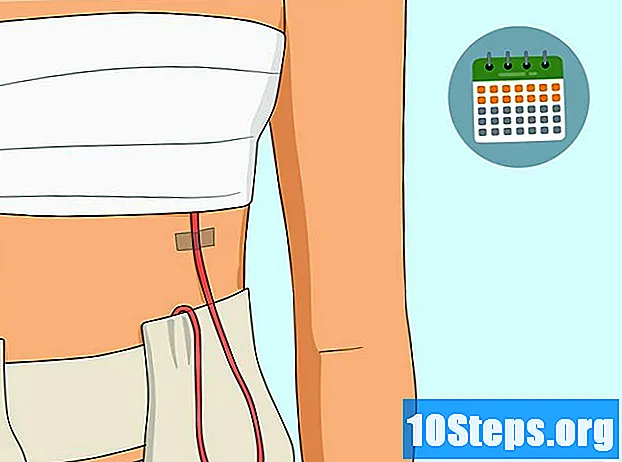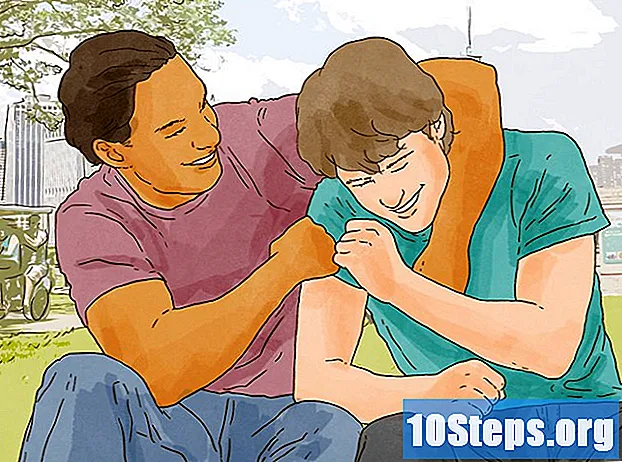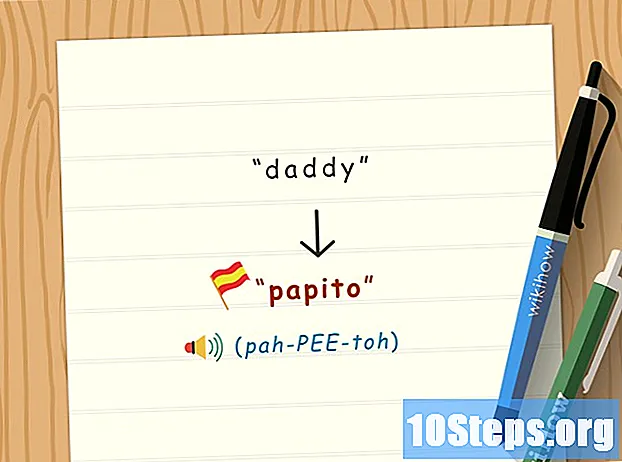مواد
دوسرے حصےآپ نے اپنے کمپیوٹر کو بہترین ساؤنڈ کارڈ کے ساتھ تیار کیا ہے ، اسے زبردست اسپیکر تک لگایا ہے ، اور اب یہ بہت اچھا لگتا ہے۔ لیکن آپ انٹرنیٹ پر پائے جانے والی آوازوں کو اپنے آپ سے کس طرح حاصل کرتے ہیں یا اپنے آپ سے اتفاق کرتے ہیں؟ یہ کچھ طریقے ہیں جو آپ اسے کرسکتے ہیں۔
اقدامات
طریقہ 5 میں سے 1: ساؤنڈ کارڈ سے کمپیوٹر پر ریکارڈنگ
یہ سب سے مشکل طریقہ ہوسکتا ہے ، حق اشاعت کی خلاف ورزی کو کم کرنے کی کارخانہ دار کی کوششوں سے۔ بیشتر موجودہ آپریٹنگ سسٹم اور صارفین کی درست آواز کی افادیت اس کی روک تھام کرتی ہے۔
- آپ کو عمر کے ڈرائیوروں کو ڈاؤن لوڈ کرنے میں کچھ کامیابی ہوسکتی ہے ، لیکن یہ سافٹ ویئر یا آپریٹنگ سسٹم کے نئے ورژن کے ساتھ چلانے میں بھی دشواری کا باعث بن سکتا ہے۔

اس ٹیوٹوریل کے ل we ، ہم اوپن سورس ساؤنڈ ریکارڈر استعمال کررہے ہیں جسے آڈٹیٹی کہتے ہیں۔ دوسرے صوتی ریکارڈر عام طور پر وہی اصول اور خصوصیات پیش کرتے ہیں۔
طریقہ 5 میں سے 2: ونڈوز سافٹ ویئر کا استعمال

اپنے ان پٹ ماخذ کو منتخب کریں۔ آپ اسے ڈیوائس ٹول بار میں ، یا آلے کی ترجیحات میں پا سکتے ہیں۔ اگر کچھ بھی نہیں دکھا رہا ہے تو ، آپ کو نیچے کی طرح ساؤنڈ کارڈ کے کنٹرول پینل کا استعمال کرتے ہوئے اسے اہل بنانا ہوگا۔
چھپے ہوئے آلات دکھائیں۔ ریکارڈنگ ٹیب کے اندر دائیں کلک کریں اور منتخب کریں غیر فعال آلات دکھائیں۔ دوبارہ دائیں کلک کریں اور چیک کریں منسلک آلات دکھائیں.
کسی بھی ضروری کیبلز میں پلگ ان کریں۔ اگر آپ کے ساؤنڈ کارڈ میں کوئی جسمانی ان پٹ ہے جیسے مائک یا لائن ان ، دستی میں دی گئی ہدایت کے مطابق مطلوبہ کیبل سے رابطہ کریں۔
اپنے ان پٹ ڈیوائس کو فعال کریں۔ ریکارڈنگ کے لئے ان پٹ ڈیوائس پر کلک کریں جس کا استعمال آپ چاہتے ہیں اور منتخب کریں فعال.
- اپنے منتخب کردہ ان پٹ ڈیوائس پر دوبارہ دائیں کلک کریں اور منتخب کریں بطور ڈیفالٹ ڈیوائس.
- اپنے ان پٹ ڈیوائس پر دوبارہ دائیں کلک کریں ، منتخب کریں پراپرٹیز اور پھر سطح ٹیب ، اور اس بات کو یقینی بنائیں کہ حجم سلائیڈر اپ بنا ہوا ہے۔
تمام VoIP اضافہ کو بند کردیں۔ دوسرے صوتی اثرات کو بھی بند کردیں ، جب تک کہ وہ آپ کے ساؤنڈ کارڈ کی فعالیت کے ل. ضروری نہ ہوں۔
- پر دائیں کلک کریں مائکروفون اور منتخب کریں پراپرٹیز پھر ایک کے لئے دیکھو افزودگی ٹیب جہاں آپ کر سکتے ہیں تمام صوتی اثرات کو غیر فعال کریں۔
- ونڈوز 7 پر ، پر کلک کریں مواصلات ٹیب کے تحت جب ونڈوز مواصلاتی سرگرمی کا پتہ لگاتا ہے:، کا انتخاب کریں کچھ نہ کرو.
- اگر آپ اکثر انٹرنیٹ کال کرتے ہیں تو مائک پر دائیں کلک کریں اور منتخب کریں بطور ڈیفالٹ مواصلاتی ڈیوائس۔
نمونے کی شرح کو ایڈجسٹ کریں۔ اپنے ان پٹ ڈیوائس پر دائیں کلک کریں ، منتخب کریں پراپرٹیز ، پھر کلک کریں اعلی درجے کی ٹیب اور تصدیق کریں کہ پہلے سے طے شدہ شکل دونوں منصوبے کی شرح (اوڈاسٹی اسکرین کے نیچے بائیں طرف) ، اور ریکارڈنگ چینلز کی تعداد کے ساتھ دونوں سے میل کھاتا ہے ڈیوائسز دھندلا پن کی ترجیحات کا ٹیب۔ کلک کریں ٹھیک ہے .
اپنا ڈیفالٹ آلہ سیٹ کریں۔ صوتی کنٹرول پینل میں ، پر کلک کریں پلے بیک ٹیب ، اپنے ساؤنڈ کارڈ کے لئے اسپیکر یا ہیڈ فون آلہ پر دائیں کلک کریں اور اس کو ترتیب دیں ڈیفالٹ ڈیوائس یا ڈیفالٹ مواصلاتی ڈیوائس۔
فارمیٹس کو میچ کریں۔ دائیں کلک کریں اور کلک کریں پراپرٹیز پھر اعلی درجے کی ٹیب ، اور سیٹ کریں پہلے سے طے شدہ شکل مندرجہ بالا مرحلہ 7 میں ترتیبات کے ساتھ مطابقت پذیر ہوں۔
طریقہ 3 میں سے 3: ونڈوز ہارڈ ویئر کا استعمال کرنا
ایک کیبل جڑیں۔ اپنے ساؤنڈ کارڈ (گرین پورٹ) سے باہر لائن میں منی پلگ کے ساتھ کیبل کو (بلیو پورٹ) لائن میں جوڑیں۔
ریکارڈنگ ماخذ کے طور پر لائن ان منتخب کریں۔
- نوٹ کریں کہ آپ کے کمپیوٹر کی سبھی آوازیں ریکارڈ کی جائیں گی ، بشمول بپ ، الارم اور انتباہات جیسے سسٹم کی آوازیں۔ آپ ریکارڈنگ سے پہلے ان کو غیر فعال کرنا چاہیں گے۔
- آؤٹ پٹ پورٹ پر سنگل ٹو ڈبل سٹیریو اڈاپٹر استعمال کریں ، پھر اڈاپٹر کے ایک طرف سے ان پٹ پورٹ پر سنگل ٹو سنگل سٹیریو کیبل لگائیں ، اور ہیڈ فون کا ایک جوڑا اڈاپٹر کے دوسرے رخ میں رکھیں ، لہذا آپ آپ جو ریکارڈ کر رہے ہیں اس کی نگرانی کرسکتے ہیں۔
طریقہ 4 میں سے 5: میکنٹوش کا استعمال
ساؤنڈ فلاور انسٹال کریں۔ ایک مفت ، اوپن سورس میک OS X (10.2 اور بعد میں) سسٹم کی توسیع ہے جو ایپلیکیشنز کو آڈیو کو دوسرے ایپلی کیشنز میں منتقل کرنے کی اجازت دیتی ہے۔
پر کلک کریں مفت ڈاؤنلوڈ بٹن آپ کو کسی ڈاؤن لوڈ والے صفحے کی ہدایت کردی جائے گی۔ وہ ورژن منتخب کریں جو آپ کے ہارڈ ویئر اور OS ترتیب کے لئے موزوں ہے۔
- جب اس کا ڈاؤن لوڈ مکمل ہوجائے تو ، ان میں انسٹال کریں درخواستیں فولڈر
ساؤنڈ فلوڈ لانچ کریں۔ یہ ساؤنڈ فلاور فولڈر کے اندر واقع ہے ، اور جب لانچ کیا جائے گا تو وہ آپ کے مینو بار کے دائیں جانب پھولوں کے آئکن کے طور پر ظاہر ہوگا۔
کھولو آواز کنٹرول پینل. سے ایپل مینو، منتخب کریں صوتی ترجیحات...
آؤٹ پٹ سیٹ کریں۔ پر کلک کریں آؤٹ پٹ ٹیب ، پھر منتخب کریں ساؤنڈ فلاور (2ch) آؤٹ پٹ لسٹ سے
اپنے سسٹم کی آوازوں کو ری ڈائریکٹ کریں۔ پر کلک کریں صوتی اثرات ٹیب ، اور سے انتباہات اور صوتی اثرات: ڈراپ ڈاؤن مینو ، منتخب کریں باہر قطار یا اندرونی اسپیکر، جیسا کہ آپ کے سیٹ اپ کے لئے موزوں ہے ، پھر ونڈو کو بند کردیں۔
ساؤنڈ فلاور اور آڈیو ترجیحات مرتب کریں۔ اپنے مینو بار میں ساؤنڈ فلاور آئیکون پر کلک کریں ، اور منتخب کریں لائن آؤٹ پٹ میں بنایا گیا ساؤنڈ فلاور (2ch) سیکشن میں۔ اس بات کو یقینی بنائیں کہ ساؤنڈ فلاور (16ch) سیٹ ہے کوئی نہیں (آف).
آڈیو MIDI سیٹ اپ کھولیں۔ سے ساؤنڈ فلاور مینو ، منتخب کریں آڈیو سیٹ اپ... اور نتیجے میں آڈیو MIDI سیٹ اپ مینو بار سے منتخب کریں ونڈو> آڈیو ونڈو دکھائیں.
ان پٹ مرتب کریں۔ بائیں طرف کے نتائج کی فہرست میں سے ، منتخب کریں ساؤنڈ فلاور (2ch) آپشن پر کلک کریں ان پٹ بٹن
- مقرر فارمیٹ مطلوبہ نمونے کی شرح پر پہلے سے طے شدہ 44100 ہرٹج (سی ڈی کوالٹی) ہوگا۔
- ماسٹر حجم اور چینلز 1 اور 2 کو 1 کی قدر پر مقرر کریں۔
آؤٹ پٹ سیٹ کریں۔ پر کلک کریں آؤٹ پٹ بٹن ، اور مندرجہ ذیل ترتیبات کو ایڈجسٹ کریں.
- مقرر فارمیٹ ان پٹ ویلیو سے ملنے کے ل. پہلے سے طے شدہ 44100 ہرٹج ہوگا۔
- ماسٹر حجم اور چینلز 1 اور 2 کو 1 کی قدر پر مقرر کریں۔
اوڈسیٹی کھولیں ، اور ڈیوائس ٹول بار سے ، اپنے ان پٹ ڈیوائس کے طور پر ساؤنڈ فلاور (2ch) منتخب کریں۔
جب آپ اپنی آوازوں پر قبضہ کرنے کے ل ready تیار ہوں تو سرخ رنگ کے بٹن کو دبائیں!
طریقہ 5 میں سے 5: کسی اور آلے کو ریکارڈ کرنا
کمپیوٹر کی آؤٹ پٹ کا استعمال کریں۔ اگر کسی بھی وجہ سے اندرونی ساؤنڈ کارڈ میں ریکارڈنگ ممکن نہیں ہے تو ، اب بھی آپ کے کمپیوٹر کی آؤٹ پٹ میں پلگ ان بیرونی ڈیوائس کا استعمال کرکے اپنے کمپیوٹر کے آڈیو کو حاصل کرنے کا ایک طریقہ باقی ہے۔
اسے پلگ ان کریں۔ اپنے کمپیوٹر کے ساؤنڈ کارڈ (گرین پورٹ) کے آؤٹ پٹ پورٹ اور بیرونی ڈیوائس کے ان پٹ میں ایک سٹیریو ساؤنڈ کیبل (عام طور پر ایک سٹیریو منی پلگ) کو مربوط کریں۔ یہ شامل ہیں:
- ایک MP3 ریکارڈر۔
- آئی فون یا اینڈرائڈ جیسے سمارٹ فونز۔
- ریکارڈنگ کا ایک پیشہ ور نظام۔
- یہاں تک کہ آپ دوسرا کمپیوٹر بھی استعمال کرسکتے ہیں۔
بیرونی آلہ پر ریکارڈنگ کو قابل بنائیں ، اور اپنی آواز کو گرفت میں لیں۔
- جیسا کہ اوپر بیان کردہ ہارڈ ویئر کے طریقہ کار کی طرح ، آپ کے کمپیوٹر کی تمام آوازیں ریکارڈ کی جائیں گی ، بشمول بپ ، الارم اور انتباہات جیسے سسٹم کی آوازیں۔ آپ ریکارڈنگ سے پہلے ان کو غیر فعال کرنا چاہیں گے۔
برادری کے سوالات اور جوابات
اینڈرائیڈ فون پر مائک کے ساتھ میوزک ریکارڈ کرنے کے لئے مجھے کون سا ایپ استعمال کرنا چاہئے؟
شازم ایک بہت اچھا آپشن ہے۔
اشارے
- اگر آپ کا سافٹ ویئر اجازت دیتا ہے تو ، فنکشن کے ذریعے کوئی بھی کھیل بند کردیں۔ اگر آپ ایسا نہیں کرتے ہیں تو ، آپ ایک قابو سے باہر کی بازگشت بنائیں گے جو آپ کے بولنے والوں ، کانوں اور پڑوسیوں کے ساتھ آپ کے تعلقات کو نقصان پہنچا سکتی ہے۔
- آر آئی اے اے کا شکریہ ، مائیکروسافٹ ساؤنڈ ریکارڈر صرف 60 سیکنڈ تک کی آواز ریکارڈ کرے گا۔
- مذکورہ ہارڈ ویئر طریقوں سے آپ جس آواز کو ریکارڈ کررہے ہیں اس کی نگرانی کے لئے ، آؤٹ پٹ پورٹ پر سنگل سے ڈبل سٹیریو اڈاپٹر استعمال کریں ، پھر اڈاپٹر کے ایک طرف سے ان پٹ پورٹ پر سنگل ٹو سنگل سٹیریو کیبل لگائیں ، اور ایڈاپٹر کے دوسرے حصے میں ہیڈ فون کا ایک جوڑا ، تاکہ آپ جو ریکارڈ کر رہے ہو اس کی نگرانی کرسکیں۔
- اگر آپ CD یا DVDs سے آڈیو درآمد کرتے ہیں تو عام طور پر آواز کا معیار بہتر ہوگا۔
- ونڈوز ڈیفالٹ ریکارڈر اب صرف 60 سیکنڈ مالیت کا آڈیو ریکارڈ کرے گا۔
- اگر اوڈیٹیسی کا استعمال ہو تو ، چیک کریں اور اس بات کو یقینی بنائیں کہ ان پٹ حجم سلائیڈ بار (مائیکروفون کے آئکن کے ساتھ ایک) 0 سے زیادہ کی قدر پر سیٹ ہے۔
- اگر آپ یہاں سب کچھ آزماتے ہیں اور جو آپ کو ملتا ہے وہ خاموشی ہے ، تو یہ یقینی بنائیں کہ آپ کے پاس مونو مکس یا سٹیریو مکس خاموش ہے۔ آپ اپنی ٹرے میں اسپیکر پر دائیں کلک کرکے ، والیوم کنٹرول کو کھولیں پر کلک کریں ، پراپرٹیز پر کلک کرکے ، اپنے ان پٹ ڈیوائس کو منتخب کرکے ، اور ہر چیک باکس کو منتخب کرکے اس کی جانچ کرسکتے ہیں۔ پھر غیر خاموش اسٹیریو / مونو مکس کریں اور آپ کو سیٹ ہونا چاہئے۔
انتباہ
- لوگوں سے تقسیم کرنے کے لئے ساؤنڈ ٹریک بنانے کے لئے انٹرنیٹ سے موسیقی چوری کرکے یا ڈی وی ڈی سے میوزک پھاڑ کر کاپی رائٹ قوانین کی خلاف ورزی کرنے کے لئے یہ طریقہ استعمال نہ کریں۔
- کاپی رائٹ یا ویب سائٹ کی پابندیاں آپ کو مواد ریکارڈ کرنے یا تقسیم کرنے سے روک سکتی ہیں۔ پہلے چیک کریں۔